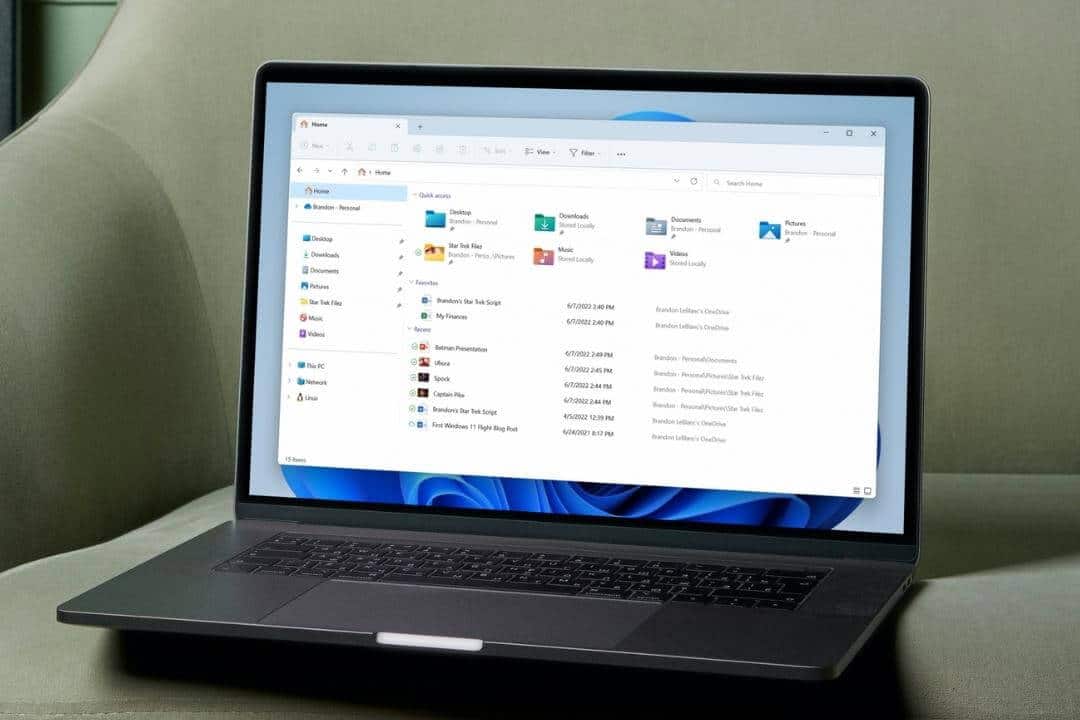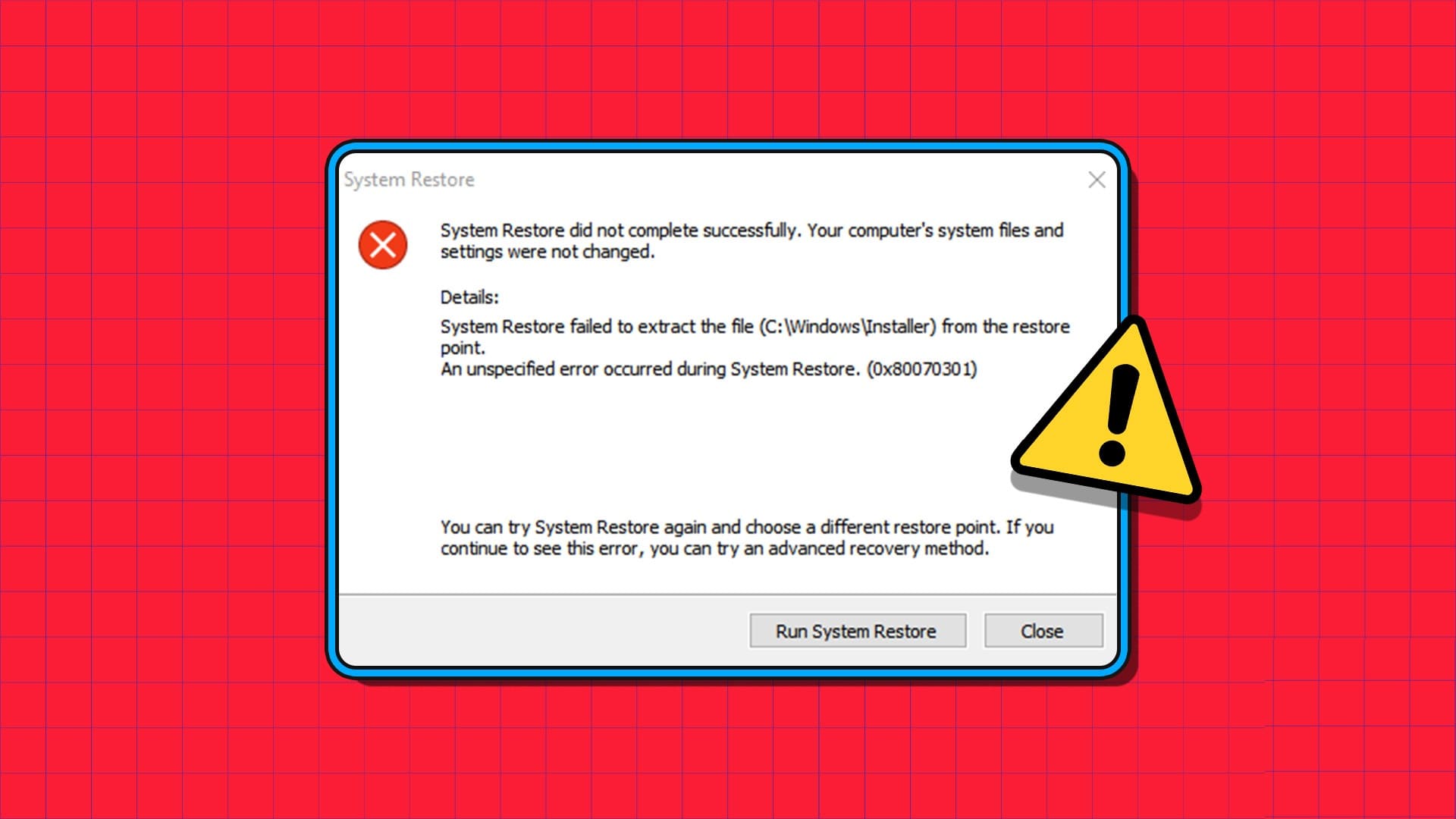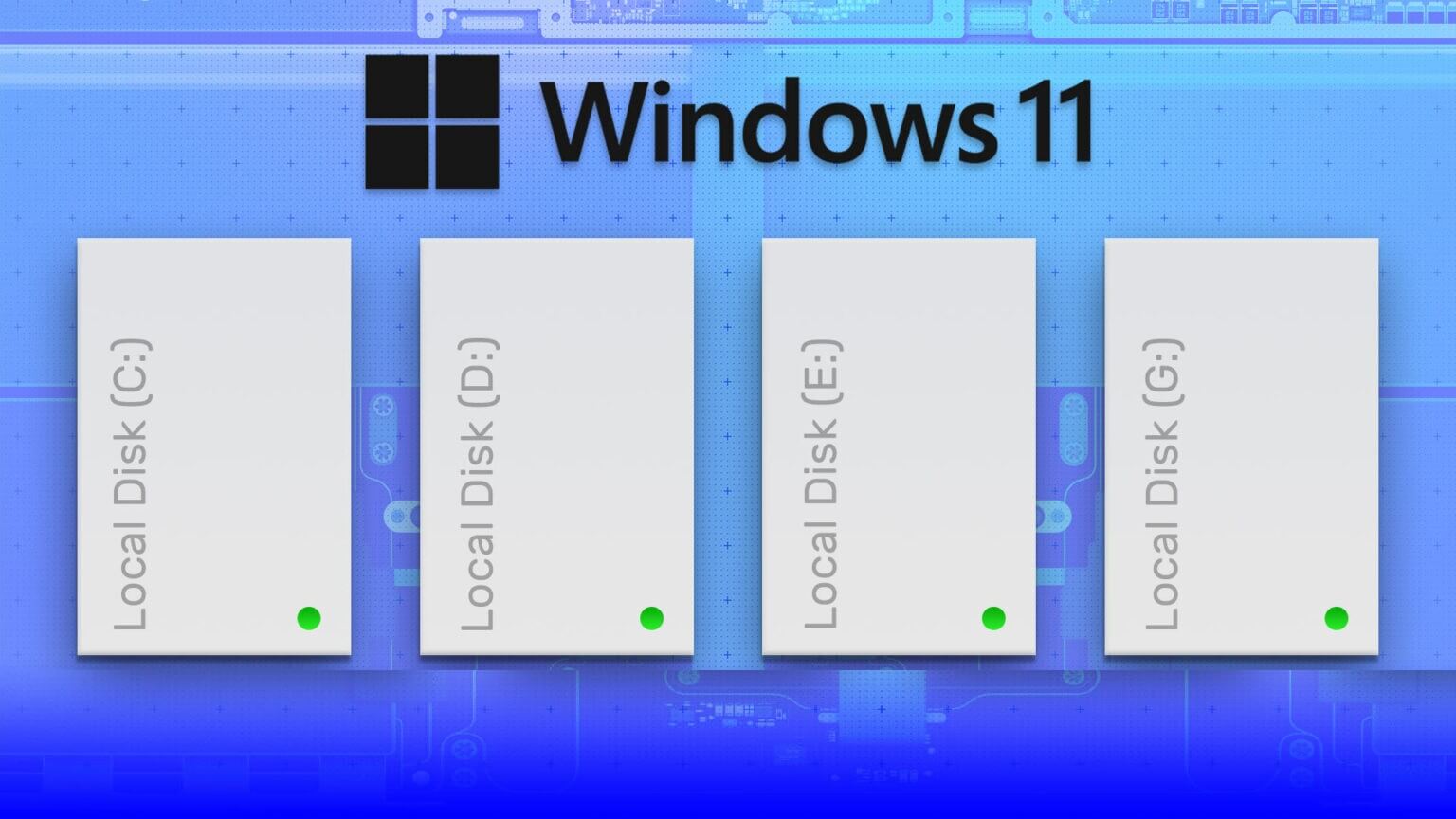Windowsでは、初期設定時にデフォルトの言語を選択できます。 ただし、後でシステム言語を変更したい場合があります。 家族の別のユーザーのために別の言語を設定する場合でも、自分で新しい言語を学びたい場合でも、Windowsのデフォルト言語を変更するのは非常に簡単です。 Windows11で利用可能なサポートされている言語のリスト 非常に長く、人気のある言語を見つける可能性があります。 このガイドでは、Windows11PCのデフォルト言語を変更する方法を説明します。始めましょう。

Windows11で表示言語を変更する
Windows 11は、さまざまな言語をサポートしています。 コンピューターの表示言語を変更したい場合は、関連する言語パックをダウンロードして変更を適用するだけです。 幸い、これは設定アプリ自体から非常に簡単に行うことができます。 方法は次のとおりです。
ステップ 1: クリック Windowsキー+ X 選択します 設定 表示されるメニューから。
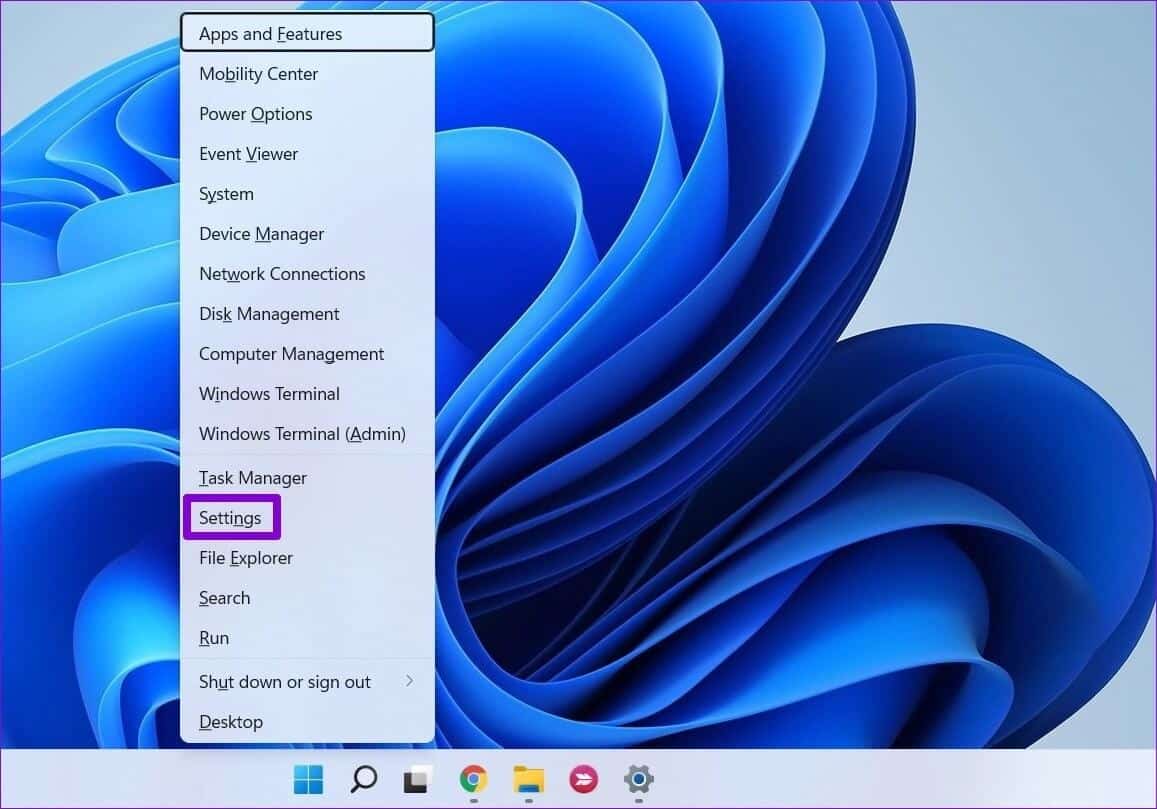
ステップ 2: 右ペインを使用して移動します タブ「時間と言語」。 次に、をクリックします 言語と地域 右手に。
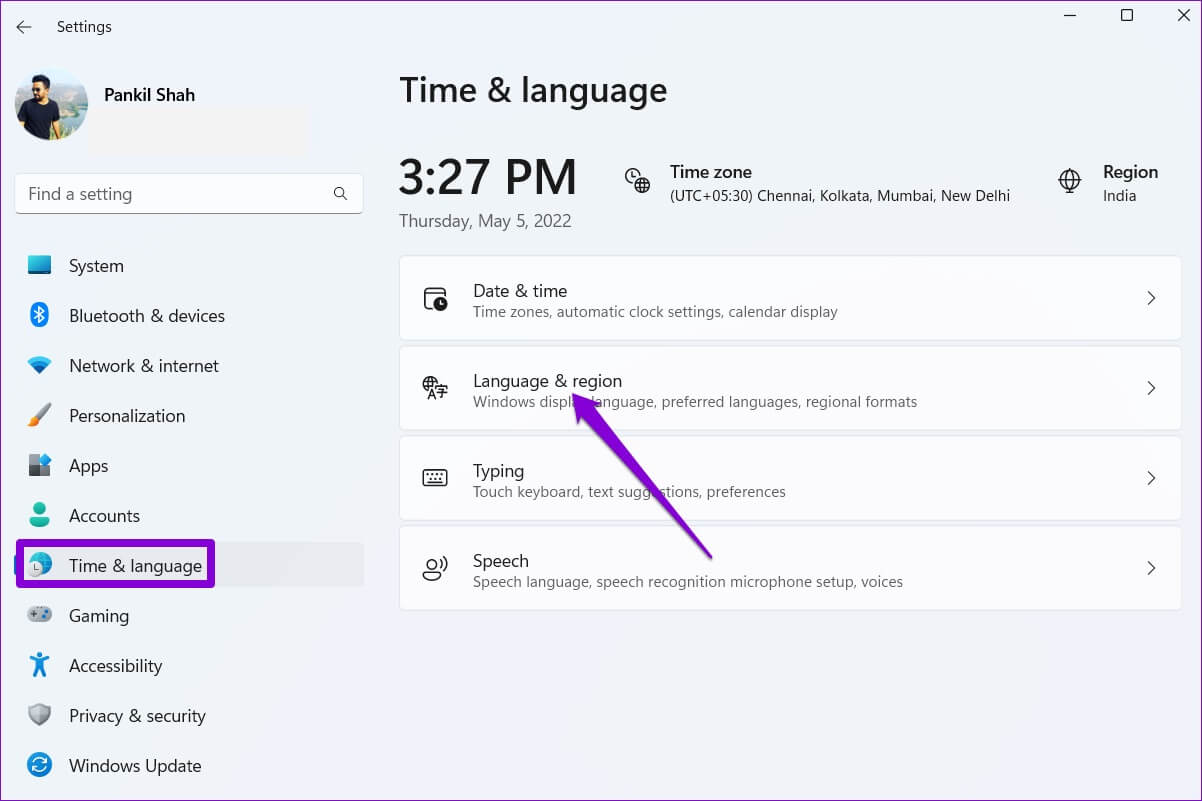
ステップ3: タップする 言語の追加ボタン の隣に 優先言語.
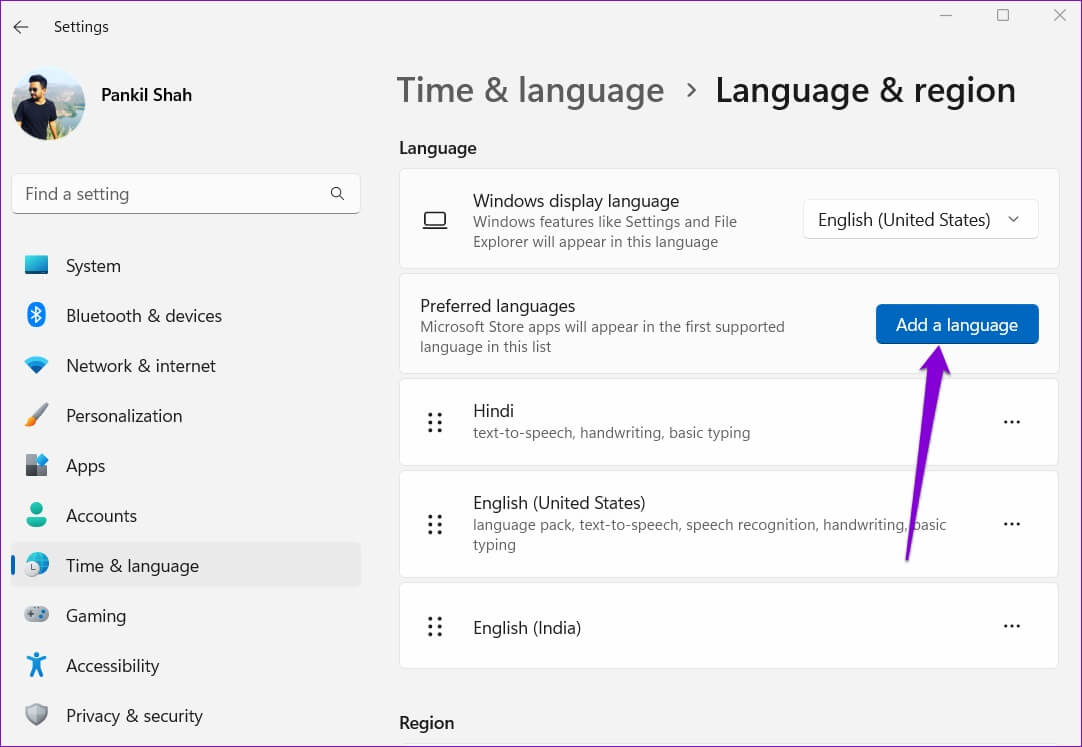
ステップ 4: في 「インストールする言語を選択してください」ウィンドウ 、 使用する検索リンク 書くために上部に 言語名 ダウンロードしたいこと。
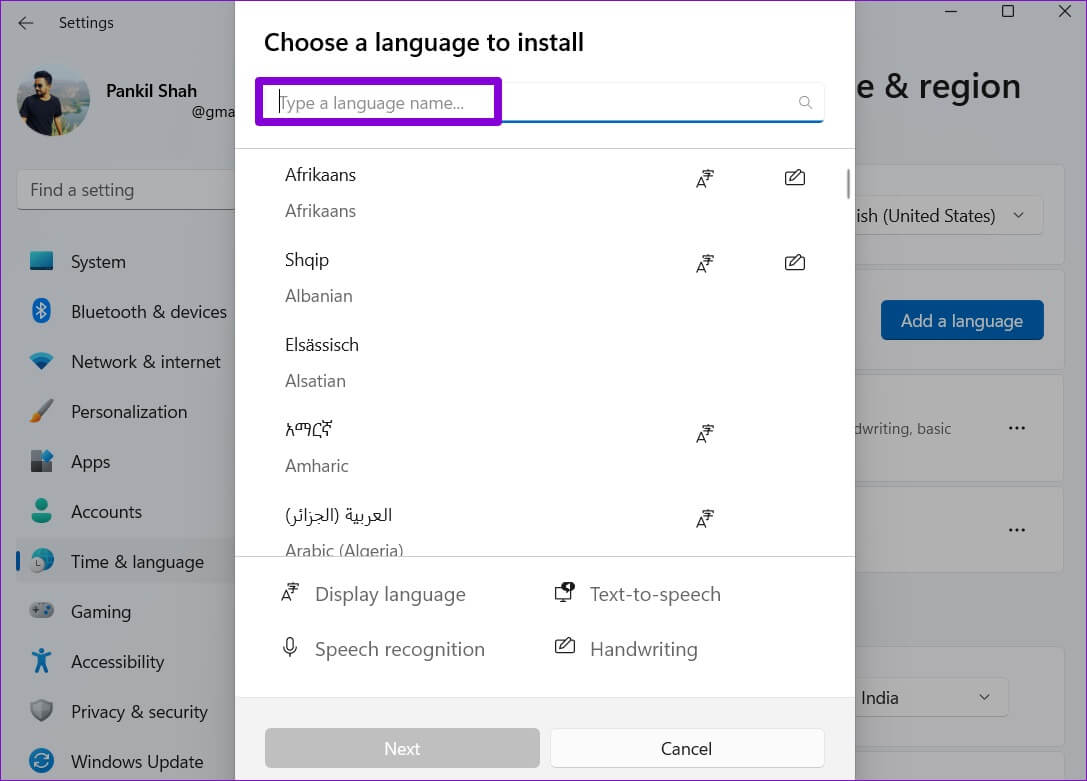
または、国の名前を入力して、利用可能な言語を検索することもできます。
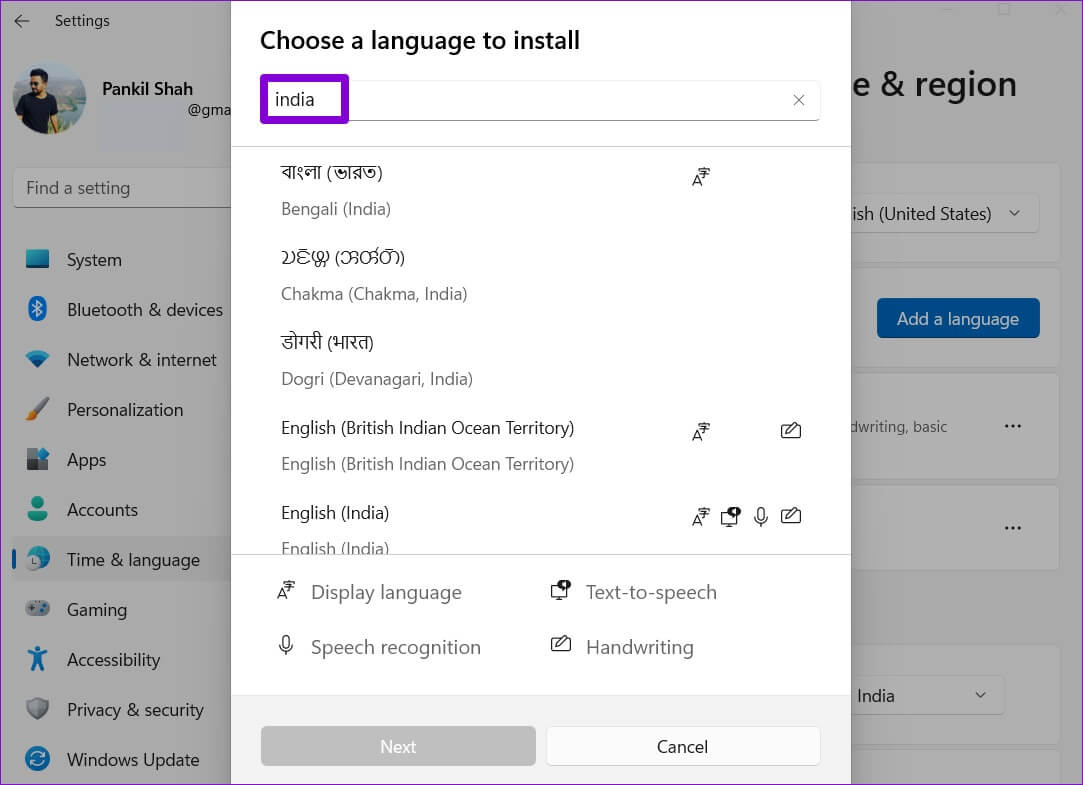
ステップ 5: 見つける 言語 使用したいもの。
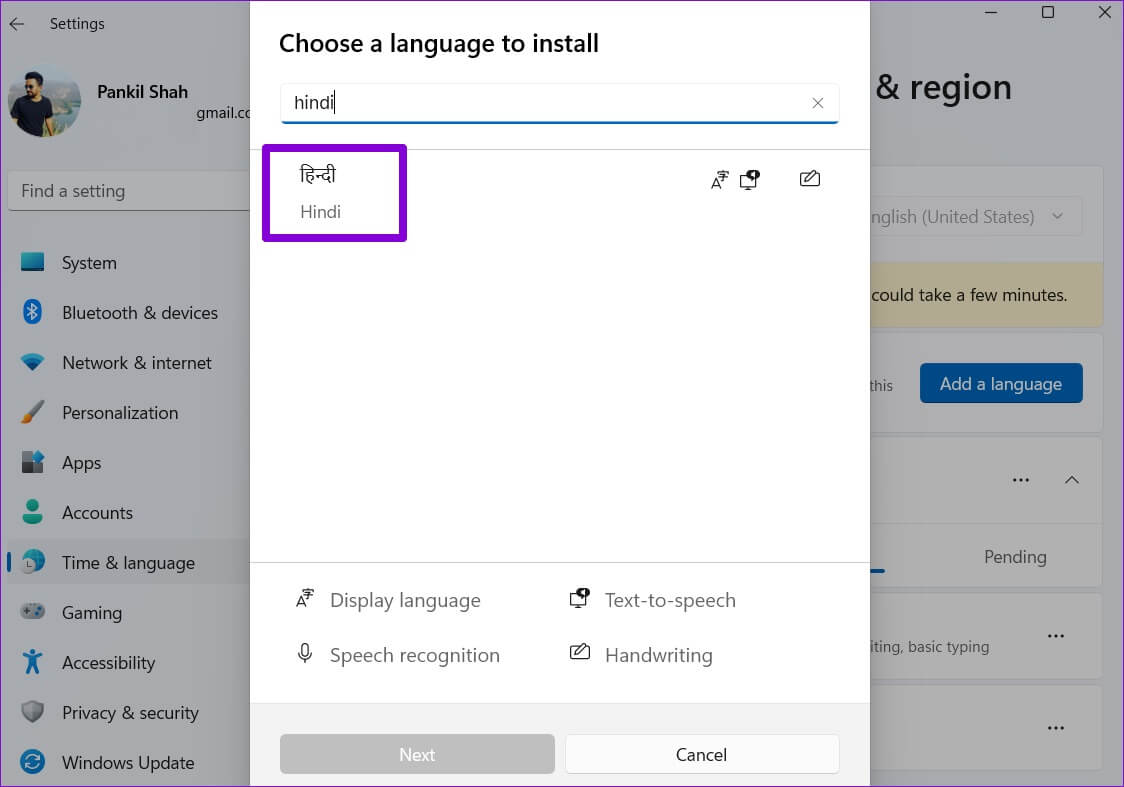
ステップ6: 以内に 言語設定 、次のチェックボックスをオンにします 「Windowsの表示言語として設定する」 をクリックします インスタレーション。
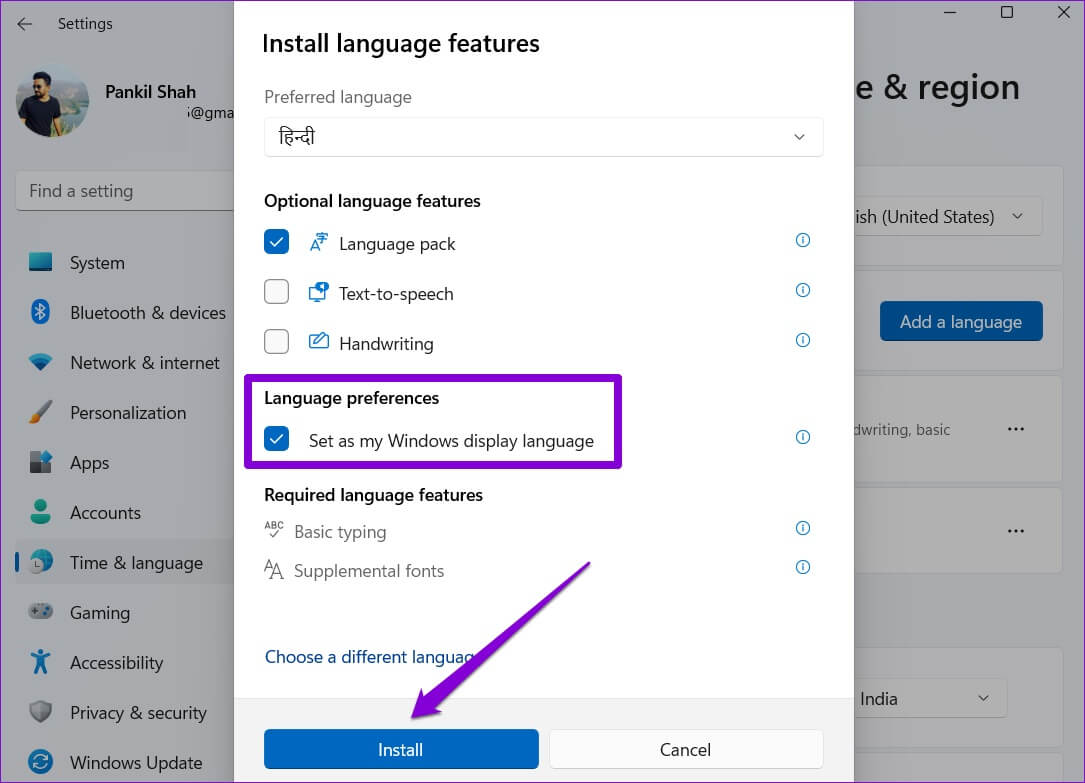
Windowsは言語パックのダウンロードを開始します。 ダウンロードしたら、変更を適用するには、サインアウトしてから再度サインインする必要があります。 これを行うと、アプリ、メニュー、キーボードのデフォルト言語が変更されます。
Windowsは、接続されているすべてのデバイス間でこれらの変更を同期します Microsoftアカウントで。 ただし、必要がない場合は、以下の手順に従って、Windowsが言語設定を同期しないようにすることができます。
ステップ 1: クリック Windowsキー+ I スイッチをつける 設定アプリ。 で [アカウント]タブ 、 クリック Windowsバックアップ 右手に。
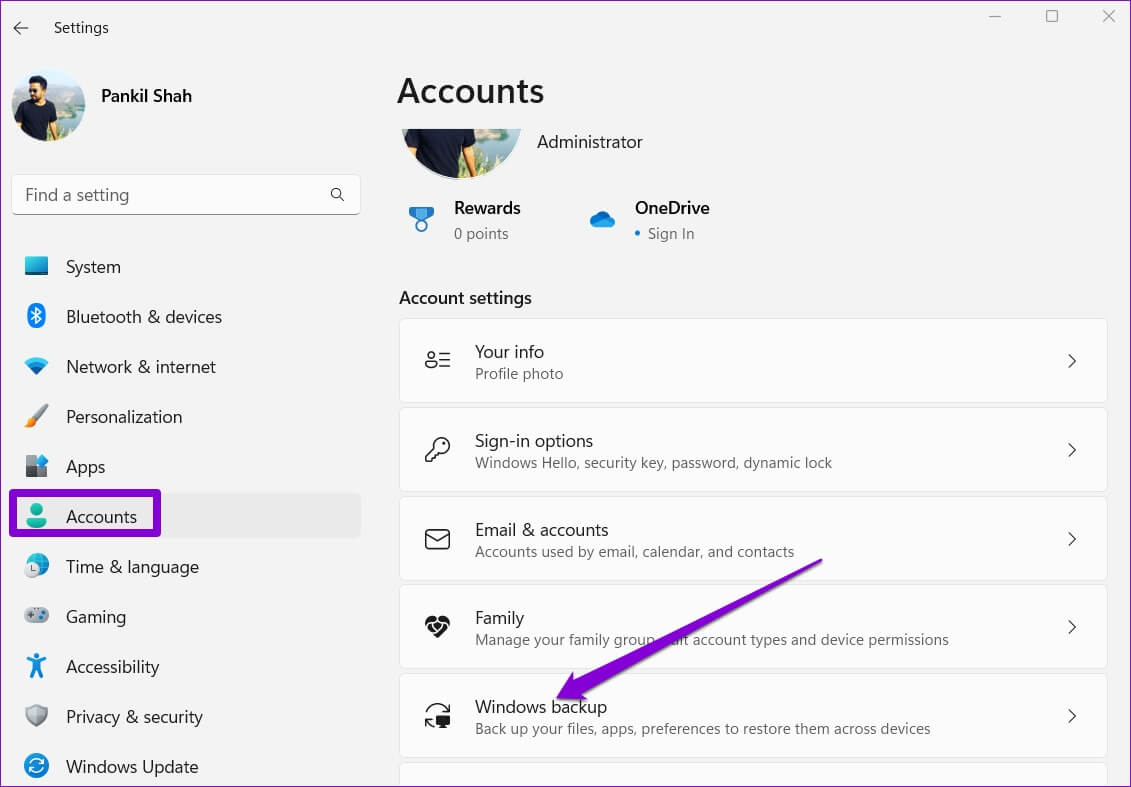
ステップ 2: クリック 私の好みを覚えて 展開して、次のチェックボックスをオフにするには 言語設定.
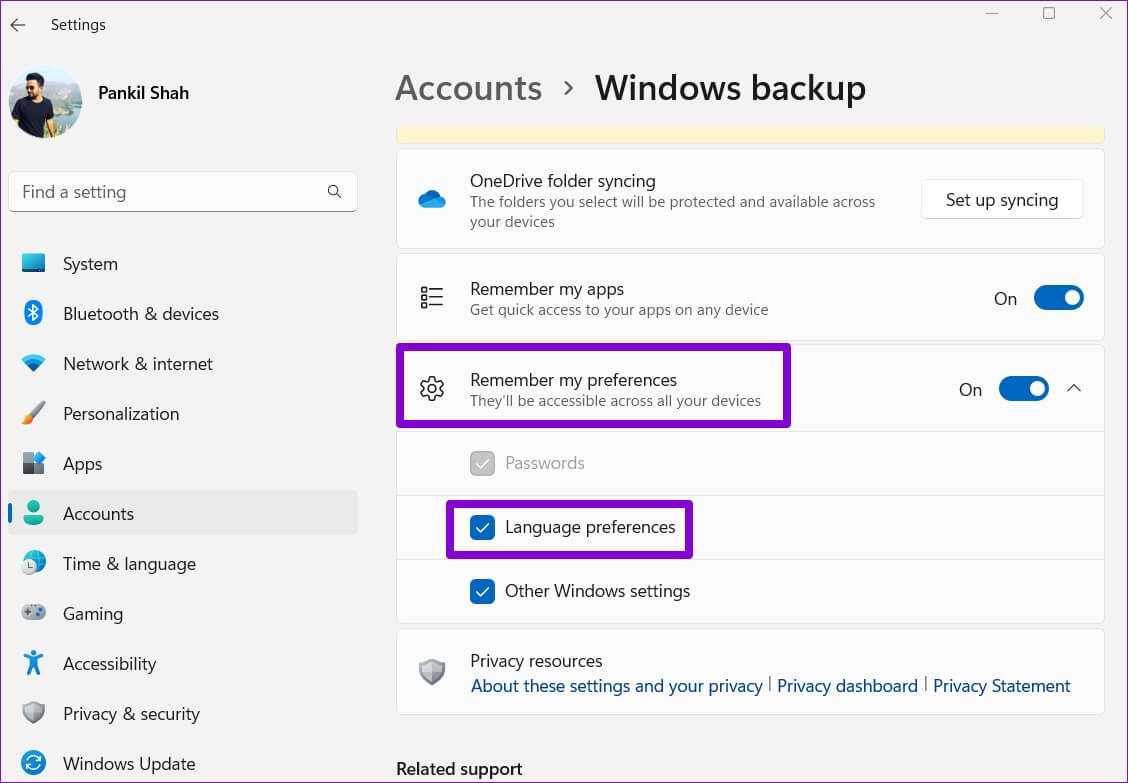
Windows11でウェルカム画面の言語と新しいユーザーアカウントを変更する
設定アプリから表示言語を簡単に変更できますが、この変更は以下にのみ適用されます ユーザーアカウント 現在。 言語の変更は、Windows 11のようこそ画面、および作成した新しいシステムアカウントとユーザーアカウントには反映されません。 したがって、使用する必要があります Windowsのコントロールパネル.
現在のユーザーアカウントのデフォルト言語を変更したら、残りのユーザーアカウントに変更を適用する方法は次のとおりです。
ステップ 1: クリック Windowsキー+ S 開く 検索メニュー。 で書きます 操作盤 選択します 最初の結果 それが表示されます。
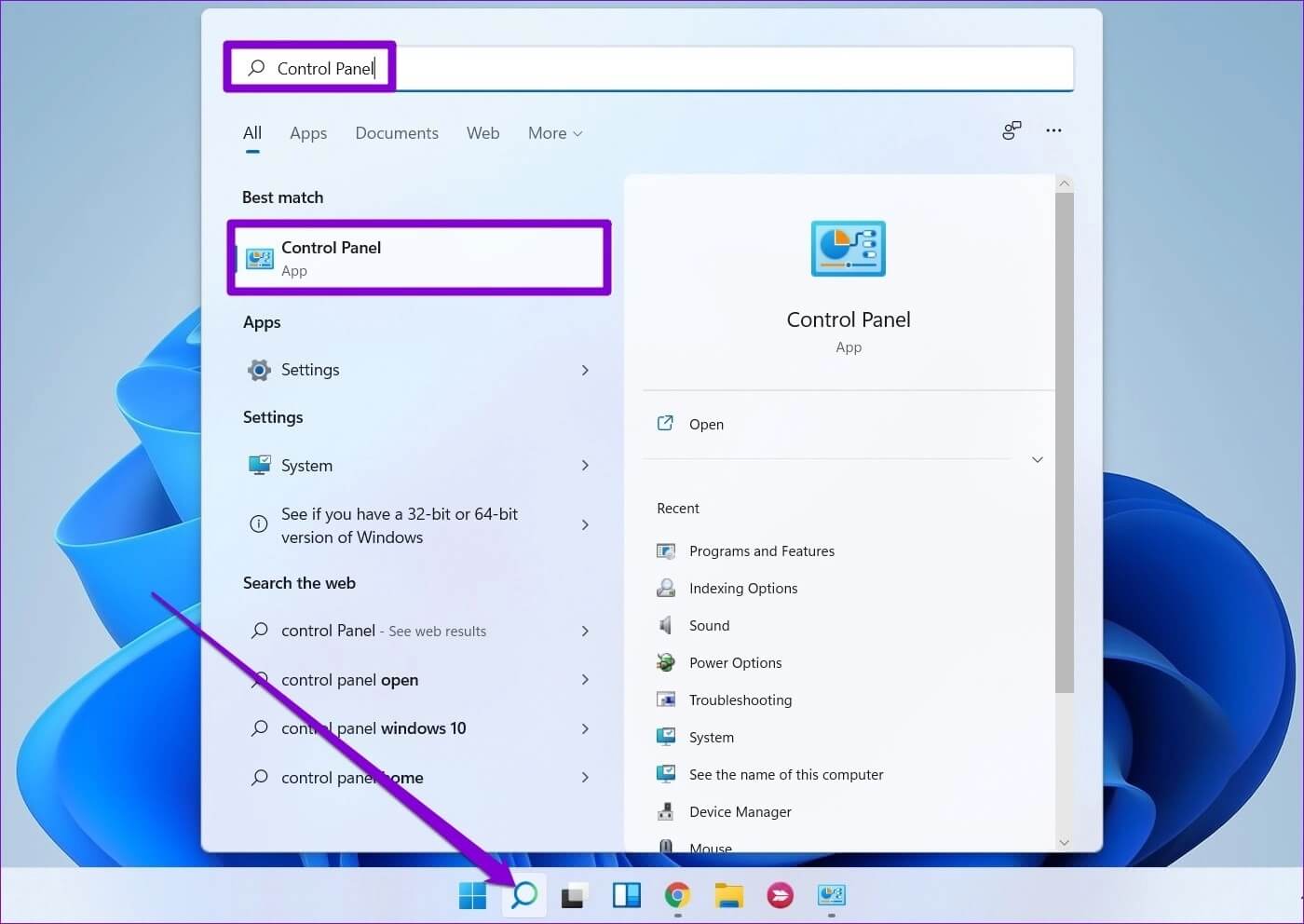
ステップ 2: 変化する タイプを小さいアイコンまたは大きいアイコンに表示します 右上隅のドロップダウンメニューを使用します。
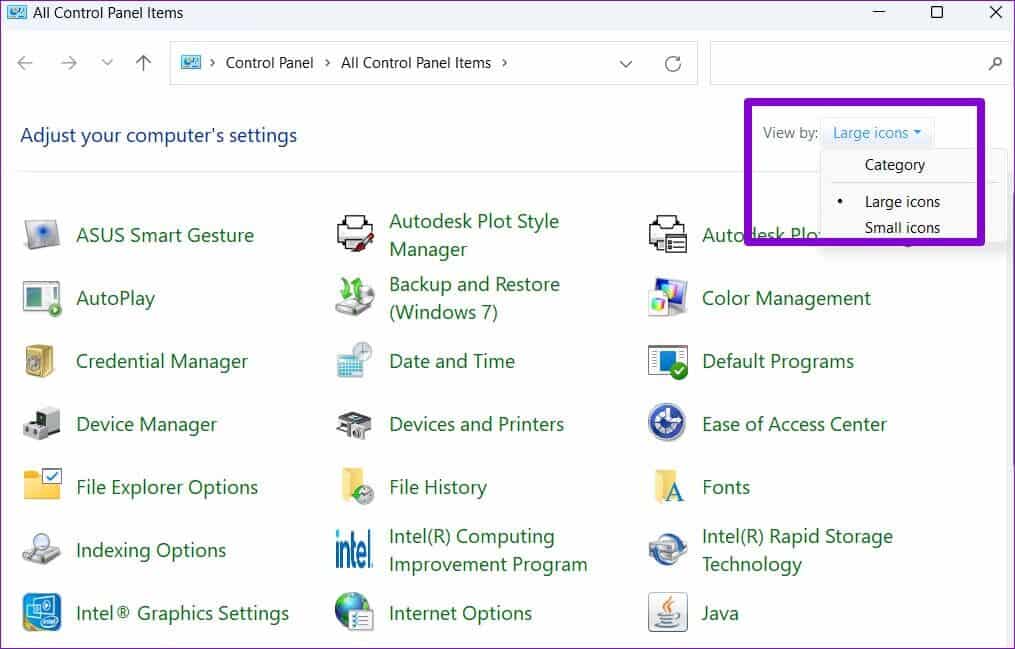
ステップ3: クリック 領域。
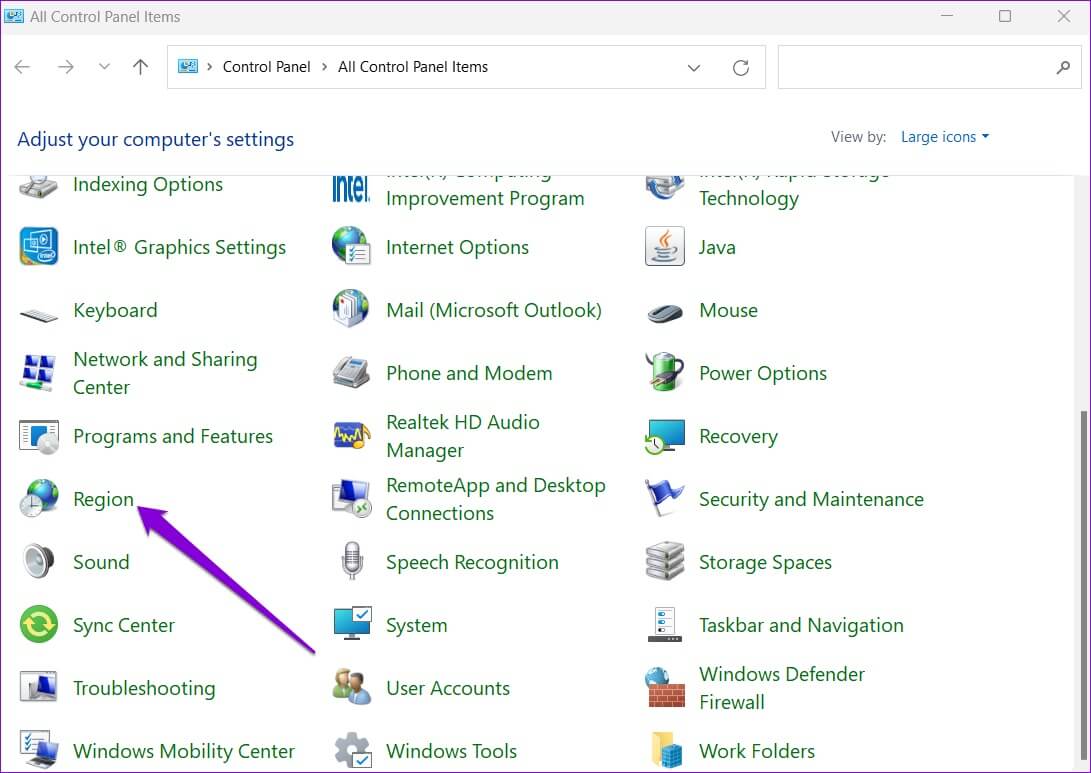
ステップ 4: 切り替える [管理]タブ をクリックします 設定をコピーする.
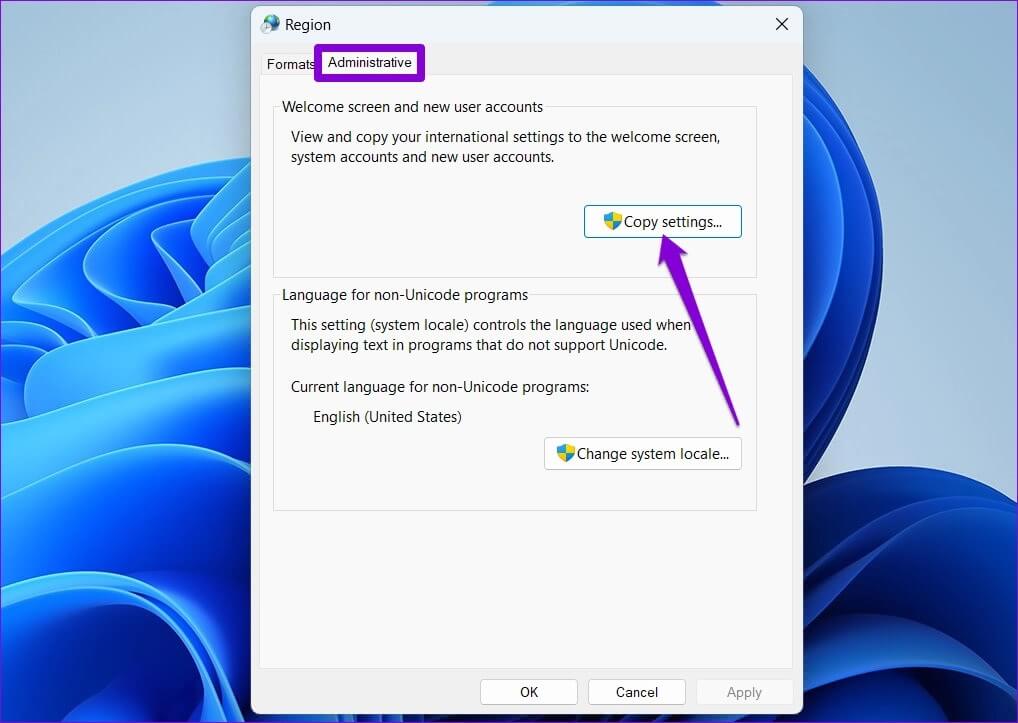
ステップ 5: 見つける 「ようこそ画面とシステムアカウント」と書かれたボックス و 新しいユーザーアカウント をクリックします "わかった"。
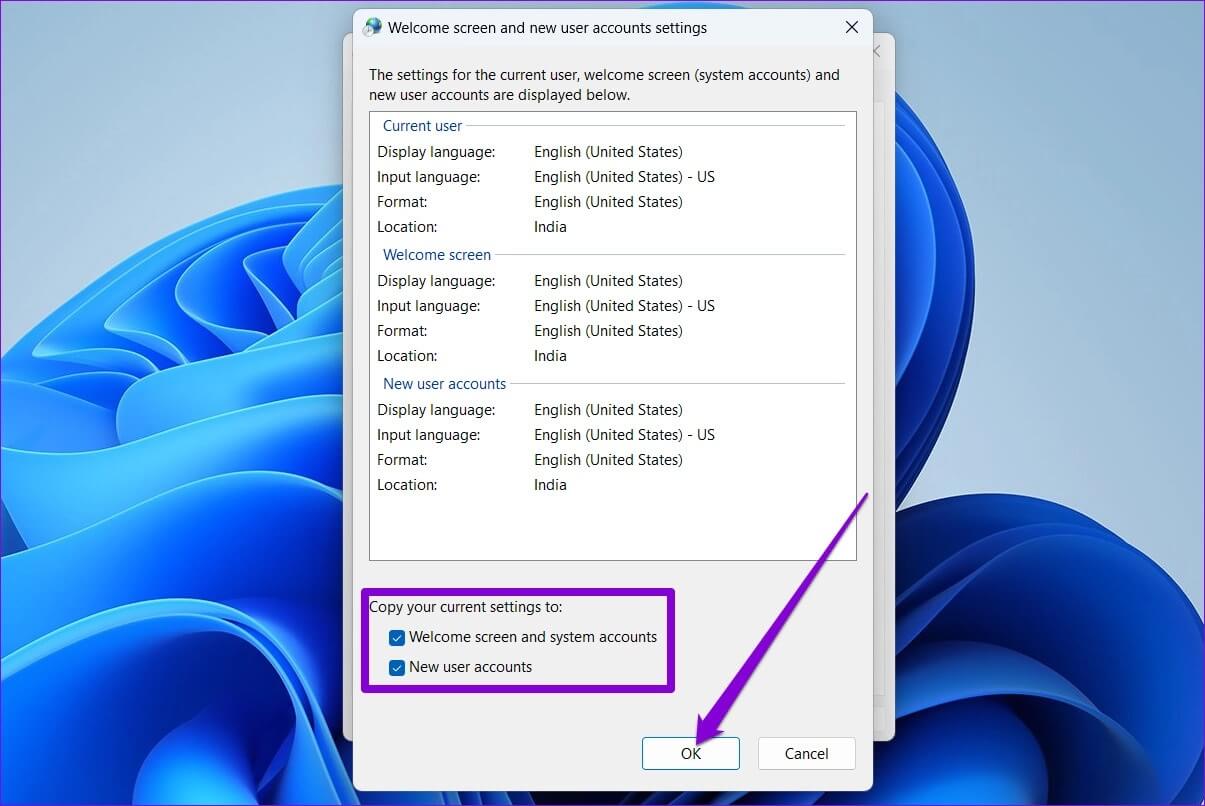
コンピュータを再起動してください あなたの、そして新しい言語は、以下を含むあらゆる場所に適用されます ウェルカム画面.
Windows11でキーボード言語を変更する
外国語での入力を検討している場合、Windowsでは、コンピューターの表示言語を変更せずにキーボード言語を変更することもできます。 それを行う方法を見つけるために読んでください。
ステップ 1: 開いた スタートメニュー をクリックします 歯車アイコン スイッチをつける 設定アプリ.
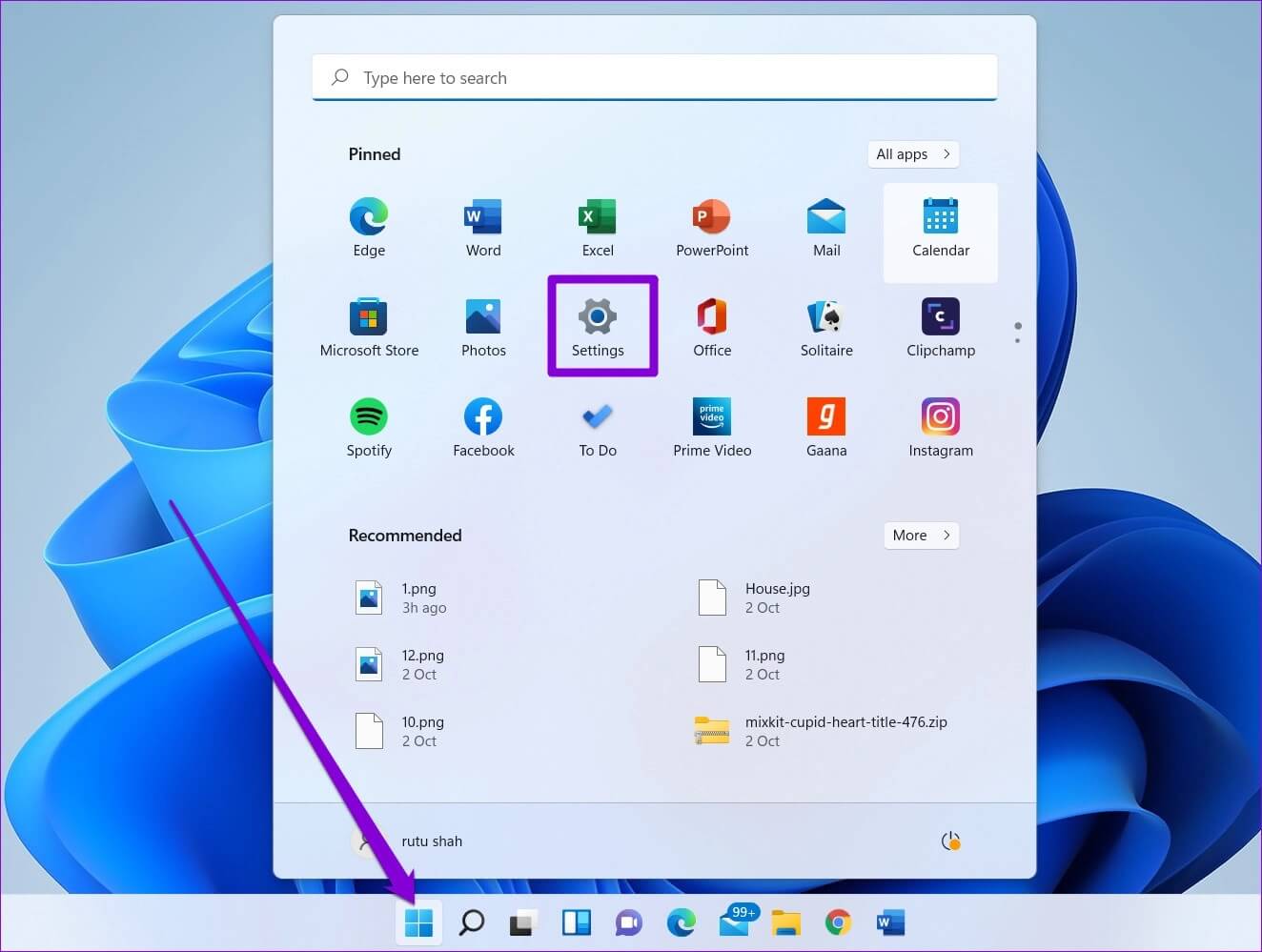
ステップ 2: に移動 [時間と言語]タブ [書き込み]をクリックします。
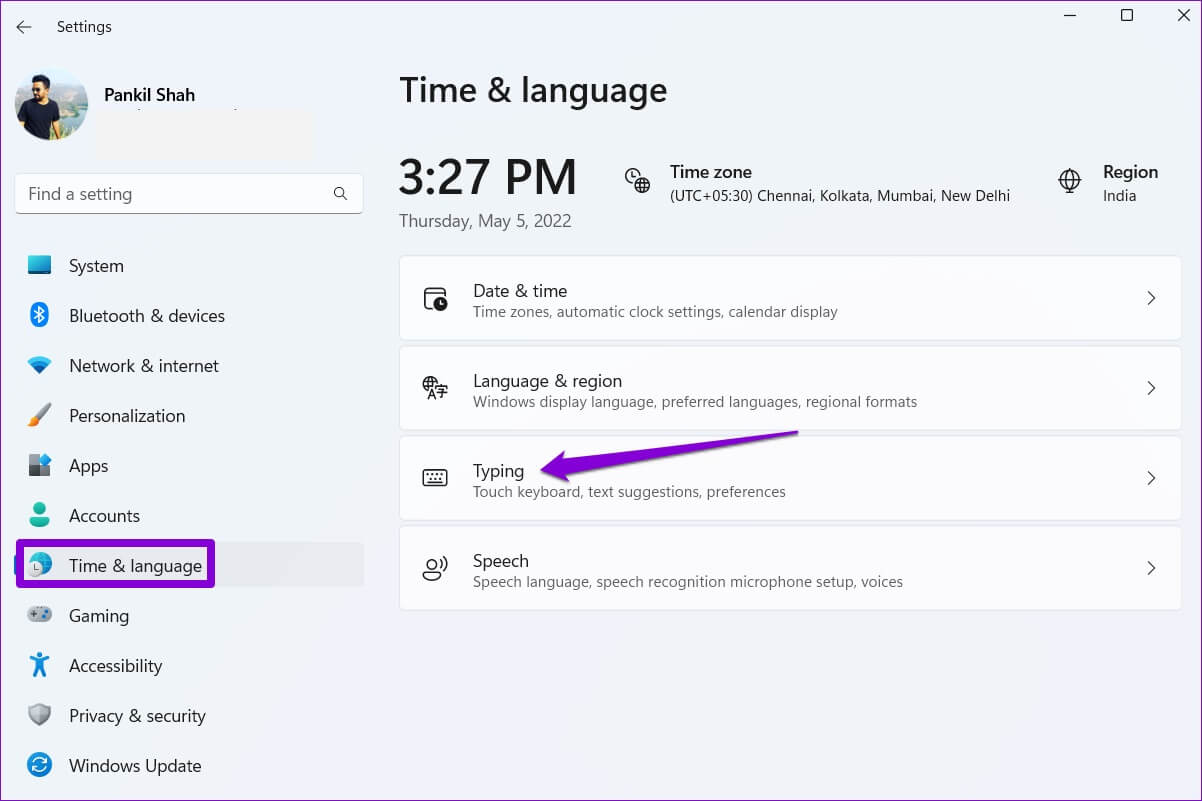
ステップ3: に行く 高度なキーボード設定.
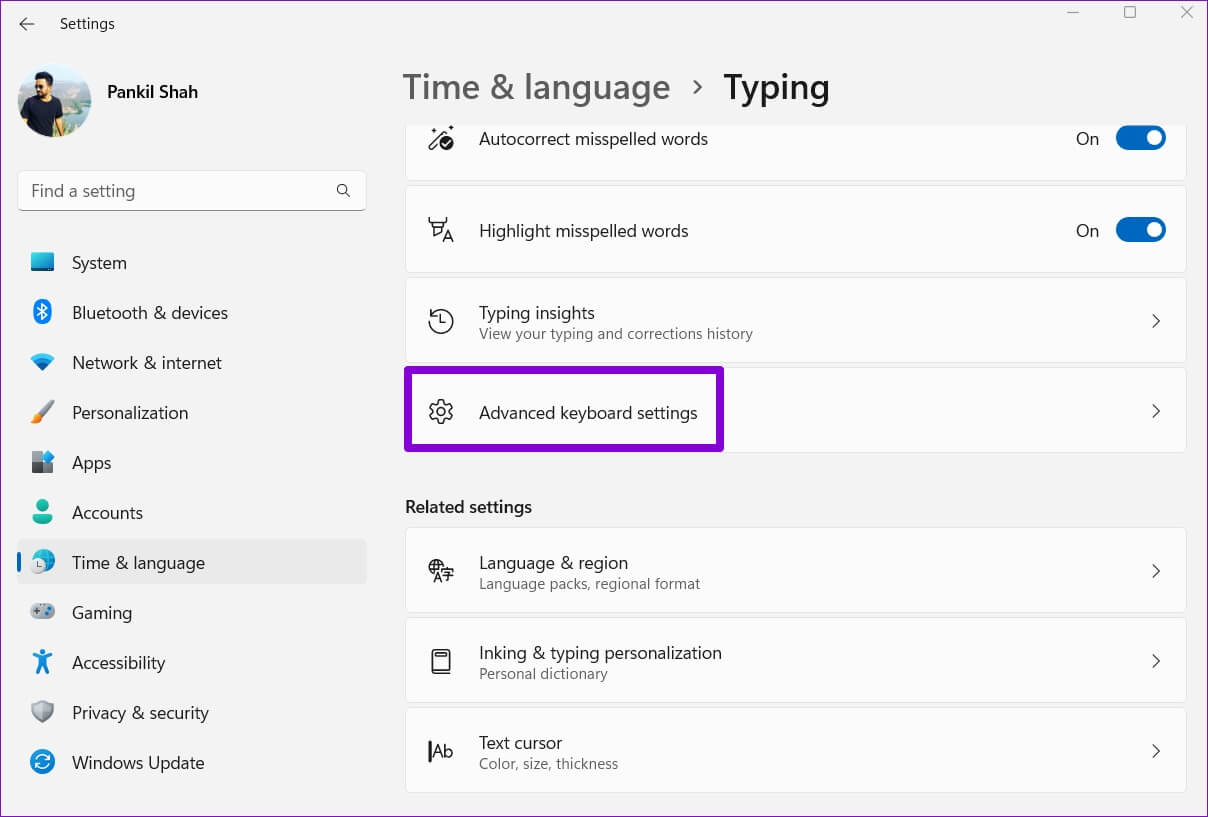
ステップ 4: 下のドロップダウンメニューを使用します 「デフォルトの入力方法を上書きする」 選択します キーボードの新しい言語。
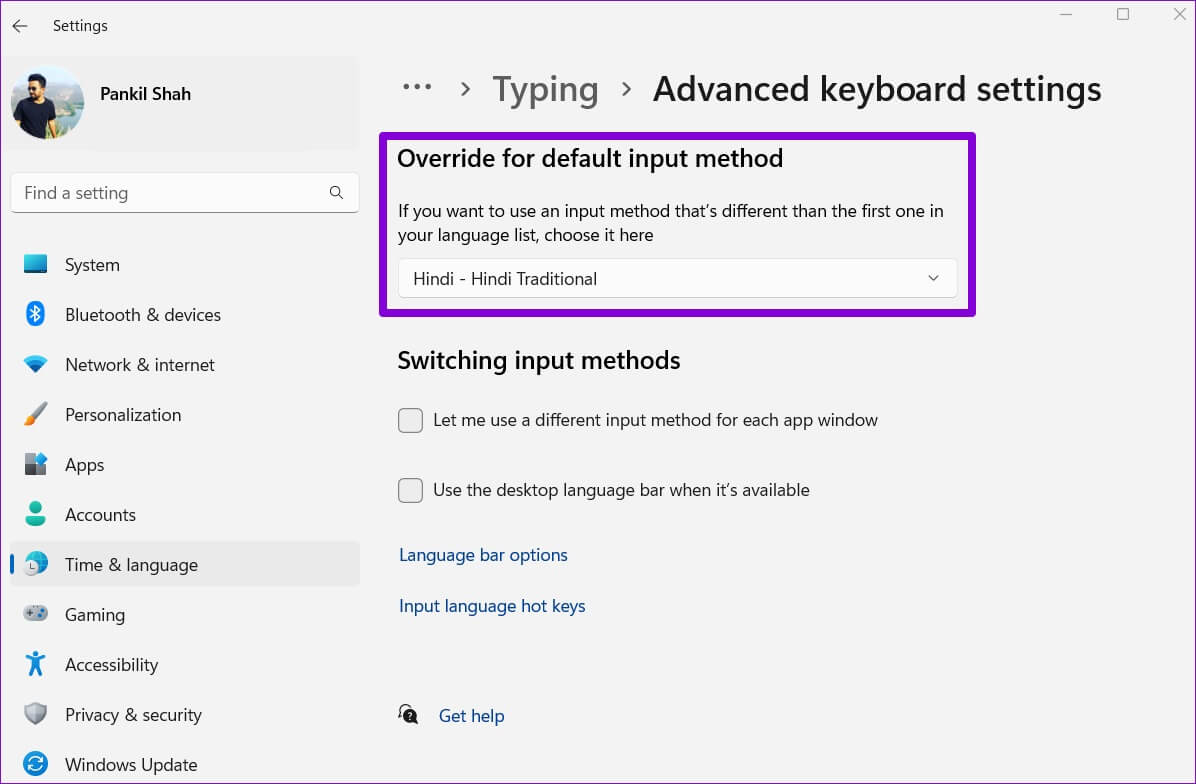
オプションで、選択を解除できます 可能な場合はデスクトップ言語バーを使用する。 これにより、タスクバーから直接キーボード言語を切り替えることができます。
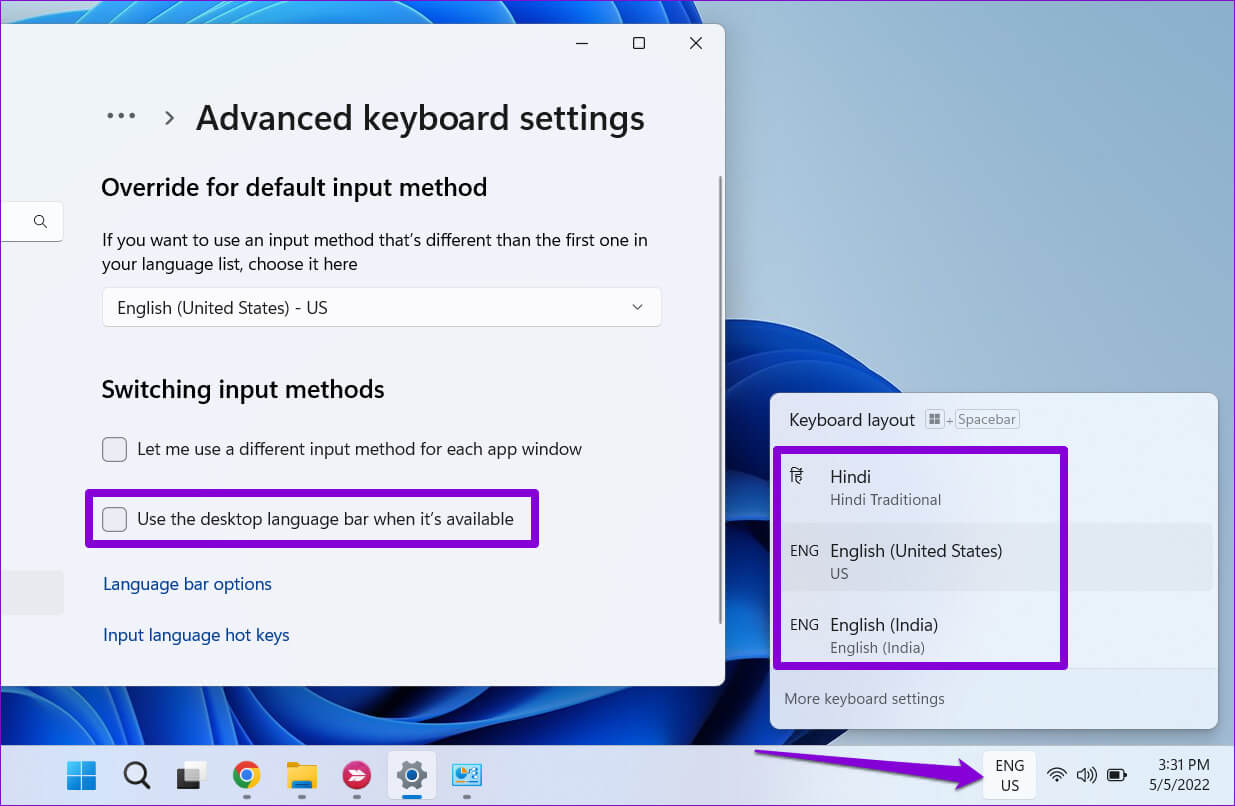
または、 Windowsキー+スペースバーのショートカット 言語を切り替えるには 別のキーボード。 変更はすぐに有効になり、別の言語で書くことができるはずです。
すべての言語の障壁を打ち破る
コンピュータ画面の言語を変更することは、頻繁に行うことではありません。 ただし、多言語を使用している場合や新しい言語を学習している場合は、異なるキーボード言語を切り替えることをお勧めします。 デフォルトの言語を変更した後、Windows11PCでデフォルトのキーボードを使用できます。